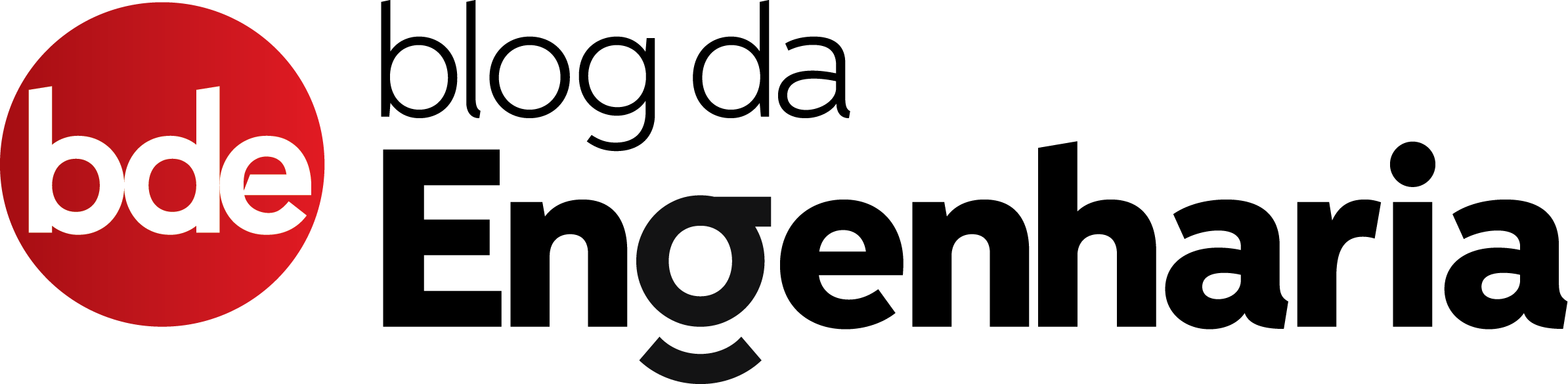É notável o crescimento que a Apple vem apresentando nos últimos anos, bem como a “popularização” dos seus produtos. Eu migrei para a plataforma há alguns anos, na época em que nem AutoCAD® rodava no sistema operacional da maçã. Como estudante de engenharia civil, aprendi a utilizar o Ftool (Software para dimensionamento de estruturas) logo cedo, porém eu só podia utilizá-lo em um computador com Windows, pois os desenvolvedores nunca lançaram uma versão compatível com o Mac OS.
Recentemente descobri em um fórum francês um software chamado WineBottler que basicamente compila os arquivos baseados em windows (.exe) em arquivos compatíveis com Mac, e funciona muito bem!
O WineBottler serve também para rodar outros softwares específicos do Windows: Internet Explorer, SketchUP for Windows, Windows Media Player dentre outros…
Confira em apenas 5 passos como é simples instalar o Ftool no Mac OS!
1º passo:
Faça o download do Wine (download aqui) , e do XQuartz-2.7,5 (download aqui)
2º passo:
Instale primeiro o XQuartz, e então você irá precisar fazer logout e login novamente no seu Mac para que o mesmo seja validado e configurado.
:: Testamos o novo iPhone 6 Plus, confira as nossas impressões [BDE Review] ::
3º passo:
Abra o WineBottler Combo e execute o arquivo chamado “Wine”, e na tela que irá abrir clique em Apply. Pronto, você poderá ver que o Wine foi instalado corretamente no seu Mac olhando a barra superior e constatando o ícone de uma taça de vinho:
4º Passo:
Agora faça o download do Ftool (download aqui)
Abra a pasta para onde você fez o download, descompacte ele, e você verá o seguinte arquivo:
Clique nele com o botão direito, e selecione: Open With -> Wine (default) (1.4.1.6), conforme a figura abaixo:
5º Passo:
Agora você será questionado se quer rodar diretamente o arquivo, ou então converter o arquivo para um aplicativo do OS X. Eu geralmente rodo o arquivo diretamente, mas se você quiser fazer a conversão dele, fica a seu critério.
Pronto, com apenas alguns passos você tem o Ftool instalado e rodando perfeitamente no seu Mac 🙂
Sensacional, não?